这篇没有技术亮点,就算给那些小白站长一个简易的搭建教程吧~
有人可能会说我们个人网站要搭建企业邮箱干嘛(首先你得有个域名)。。可能原先你的邮箱是qq号@qq.com,但是搭建之后,你可以跟别人说你的邮箱是xx@域名.cn
瞬间给人感觉就不一样了。。。对吧。。。
下面进入正题!
1.我们使用的是腾讯的企业邮箱
![图片[1]-如何搭建企业邮箱-安全小百科](http://aqxbk.com/wp-content/uploads/2021/08/20210816143722-611a782280b76.jpg)
点击上面的”免费试用”,进入一个账号申请过程
2.开始注册我们的管理员账户
![图片[2]-如何搭建企业邮箱-安全小百科](http://aqxbk.com/wp-content/uploads/2021/08/20210816143722-611a7822b13e9.jpg)
首先微信扫码,会跳出个腾讯企业邮箱,然后填写信息,,很简单的用户名密码,,最后是填写你拥有的域名,这里最好还是买个域名吧。。最便宜的3块而已。。跟腾讯提供的52块相比呢。。。
这里点击“下一步”,它会叫你设置邮箱服务器,由于我们的域名是在阿里云上买的,因此我们要到阿里云的域名设置里添加两条解析
![图片[3]-如何搭建企业邮箱-安全小百科](http://aqxbk.com/wp-content/uploads/2021/08/20210816143722-611a7822dedd1.jpg)
3.注册完毕,我们进行企业邮箱的登录
![图片[4]-如何搭建企业邮箱-安全小百科](http://aqxbk.com/wp-content/uploads/2021/08/20210816143722-611a7822f005e.jpg)
这里的用户名密码即为刚才注册填写的用户名密码!登录进去~
4.
![图片[5]-如何搭建企业邮箱-安全小百科](http://aqxbk.com/wp-content/uploads/2021/08/20210816143723-611a78232d290.jpg)
进入的初始界面是这样,我们假设我们现在就是一个企业,企业得有人吧,所以我们得添加企业邮箱账号吧。。所以下面需要添加企业成员!
5.点击上图的”添加成员”,表示我们开始添加企业成员,这个成员的企业邮箱也在这里设置
6.
![图片[6]-如何搭建企业邮箱-安全小百科](http://aqxbk.com/wp-content/uploads/2021/08/20210816143723-611a782355cb9.jpg)
这里我们可以添加企业用户及其对应的企业邮箱,注意最重要的是下面的账号信息,账号即为你的企业邮箱,假如这里我的账号为adog,密码为Adog12345,那么我的企业邮箱即为[email protected],这个密码即为我们的邮箱登录密码,这里这个密码在后面的绑定会十分有用,因此这个密码不要随便乱配!(忘了提醒这里的密码有设置要求,需要至少6位大小写什么的,,所以不能简单的为ADog)
7.输入完点击”确定”,这里的姓名即为企业成员姓名,不是企业邮箱的账号!
![图片[7]-如何搭建企业邮箱-安全小百科](http://aqxbk.com/wp-content/uploads/2021/08/20210816143723-611a782382009.jpg)
可以看到我们这里添加了两个企业成员,他们的企业邮箱分别为[email protected]和[email protected]
8.这里我突然觉得我的企业邮箱好长,,腾讯云还支持别名功能
![图片[8]-如何搭建企业邮箱-安全小百科](http://aqxbk.com/wp-content/uploads/2021/08/20210816143723-611a7823abc3f.jpg)
这是企业成员信息,在7图中点击成员就可以进入成员信息,这里我们点击上方的”编辑”来对我们的企业邮箱进行别名设置~
![图片[9]-如何搭建企业邮箱-安全小百科](http://aqxbk.com/wp-content/uploads/2021/08/20210816143723-611a7823d642f.jpg)
可以看到有个别名设置,点击进去就可以设置别名了(在图8.1图中我们可以看到原始的企业账号下方有我的别名账号[email protected])
到这里我们的企业邮箱就已经建立完毕!
下面开始qq邮箱和企业邮箱的绑定
1.进入我们的qq邮箱
![图片[10]-如何搭建企业邮箱-安全小百科](http://aqxbk.com/wp-content/uploads/2021/08/20210816143723-611a7823ed9e5.jpg)
在上方有个“设置”,点击进去我们就可以对我们的邮箱进行设置,然后我们点击“其他邮箱”,在这里我们进行企业邮箱的绑定(虽然别人的收信人是你的企业邮箱,但是通过绑定,我们可以在qq邮箱里查看所有绑定的企业邮箱)
2.
![图片[11]-如何搭建企业邮箱-安全小百科](http://aqxbk.com/wp-content/uploads/2021/08/20210816143724-611a782432d77.jpg)
点击“添加其他邮箱账户”,这里提示我们添加账号,这里添加的是我们的企业邮箱账号,假设这里即为我们设置的”[email protected]”,然后点击”下一步”
3.
![图片[12]-如何搭建企业邮箱-安全小百科](http://aqxbk.com/wp-content/uploads/2021/08/20210816143724-611a78246b3d0.jpg)
来了吧!上面我千叮嘱万嘱咐的密码,这里的密码是我们的企业邮箱密码,按照上面的假设即为“Adog12345”,然后点击“验证”
4.
![图片[13]-如何搭建企业邮箱-安全小百科](http://aqxbk.com/wp-content/uploads/2021/08/20210816143724-611a78249fbe3.jpg)
这里的POP服务器地址为pop.exmail.qq.com,这是官方提供的。。(好像不是pop.qq.com)
最后我们点击验证就可以了
![图片[14]-如何搭建企业邮箱-安全小百科](http://aqxbk.com/wp-content/uploads/2021/08/20210816143724-611a7824d40d6.jpg)
这里可以看到我们绑定的邮箱就在这里,之后我们就可以通过qq邮箱来查看我们的企业邮件~
一直想研究验证码的识别技术,这个晚上终于闲下来,来好好研究下python验证码的识别! 首先我们需要找一个能够支持识别图像文字的python库文件,这里我使用的是pytesser,还有一款叫pytesseract,其实原理大致相同,利用OCR的识别技术,将图像…







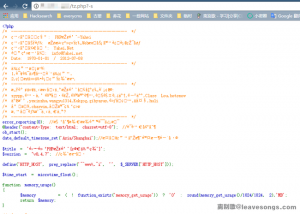



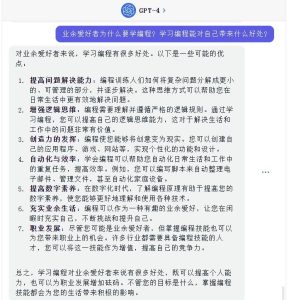



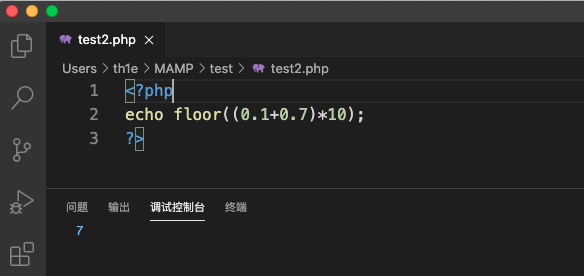







请登录后发表评论
注册